
How can we perform a clean installation OS X Yosemite (instead of upgrades from the App Store)
How can we perform a clean installation OS X Yosemite (instead of upgrades from the App Store)

Apple launched on October 16th the final version of the new OS X SYSTEM, Yosemite, this being offered free to discharge to all MAC users through Mac App Store (Yosemite is compatible with all MacBook sites able to run the anterior OS X system, Mavericks).
Although most users prefer to do upgrade la OS X Yosemite FROM App Store (To download and install the update open Apple Menu > Software Update > Updates and click on the button Free), some of them reported to meet some errors in The installation process. If you are in such a situation, the solution would be either to wait a little and try again to download the update, or to make a Instalare Curata A OS X Yosemite Following the instructions below.
How do we make a clean installation OS X Yosemite on the equipment MacBook?
Careful! Before following the instructions described below Make a backup of files stored on the Mac hard drive you, because a clean system installation requires FORMAT to it (All the Hard Drive content will be deleted).
- to perform a clean installation of the OS X Yosemite system, first you will have to create an USB Drive bootabil with it
- after created USB Drive-ul bootabil cu OS X Yosemite, Connect it to Macyour and give restart
- during the boot process Keep the key Option, and when will be displayed Boot menu, select the option Install OS X Yosemite
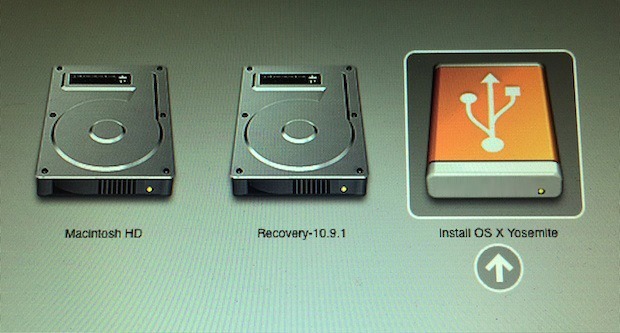
- on the screen OS X Utilities Select the option Disk Utility
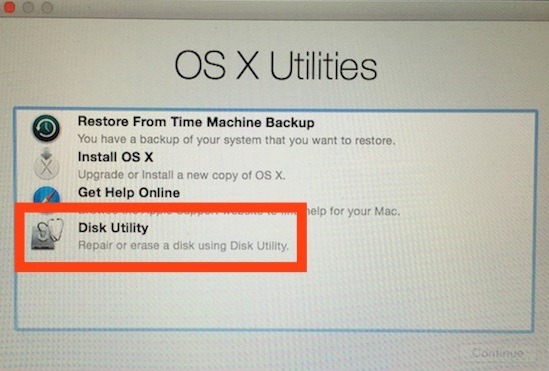
- Then, in the displayed window, select to the left party you want to Install the new system, and to the right click on the tab Erase
- Select from the Drop-Down menu from the right to Format OPTION Mac OS Extended (Journaled), and in the right to Name Enter the name you want to give to the partition that Install the system and click on the button Erase
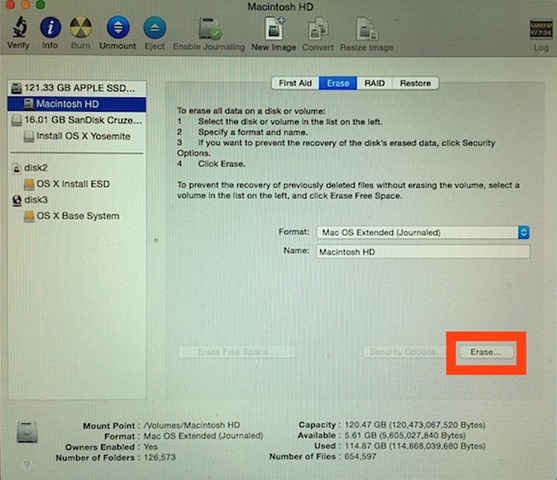
- after formatting the installation partition, return to the menu OS X Utilities And select the option Install OS X

- Accept Apple Terms and Conditions, select the newly formed partition as a destination for installing OS X Yosemite, then click on iconita Install displayed at the bottom of the screen to start The installation process

Cand procesul de instalare va fi finalizat, Mac You will restarta Then he will display the setup process for the new system (given that this is a Installation Clean OS X, you have to Reinstall the necessary applications you are Restore system settings desired).
Download OS X Yosemite (via Mac App Store).
STEALTH SETTINGS – How to perform a clean install of OS X Yosemite (instead of upgrading to it from App Store)
How can we perform a clean installation OS X Yosemite (instead of upgrades from the App Store)
What’s New
About stealth
Passionate about technology, I like to test and write tutorials about Windows operating systems, seeking to discover interesting things.
View all posts by stealthYou may also be interested in...

